u盘启动盘无法进入引导安装系统如何解决?
u盘安装系统是用户常用的一种重装方式,虽然看起来很简单,但是一些细节不注意的话就很容易造成失败。就有用户反馈u盘启动盘无法进入引导安装系统,这该怎么办?下面小编就给大家介绍一下详细的解决办法。
方法/步骤:
使用bios进入引导安装系统
1、按下自己电脑的bios快捷键进入快速启动窗口,在窗口,找到自已U盘的名称。
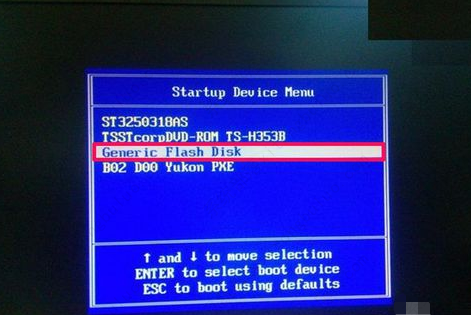
2、进入后,选择“Advanced BIOS Features”这一项,按Enter进入。
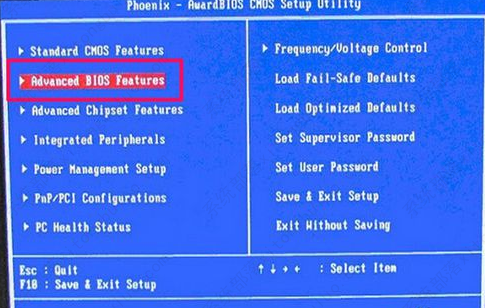
3、进入后,找到“Hard Disk Boot Priority”这一项,即优先启动硬盘,按Enter。
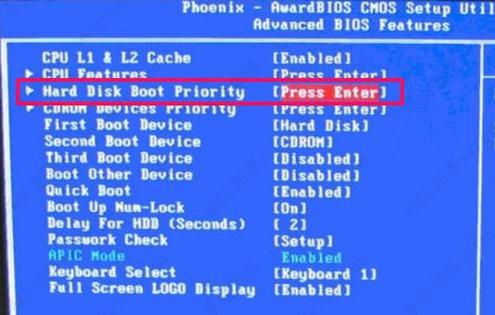
4、进入下一个窗口后,选择要优先启动的项,一般为USB-HDD,或者U盘的名称,用上下方向键选择项目,用“+”或“-”来移动到最上面,移好后,按Enter回车。
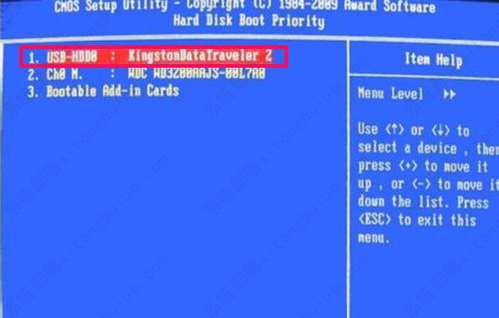
5、返回到Advanced BIOS Features窗口后,选择“First Boot Device”,即第一启动盘,回车,进入小窗口后,选择Removable或USB-HDD,都为U盘,选定后回车,最后按F10保存退出。
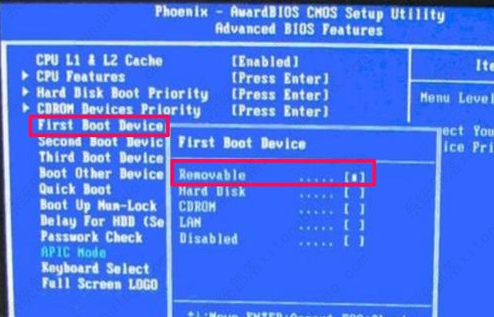
6、还有一种类型的BIOS,按Del进入后,用左右方向键,选择“Boot”(启动),找到其界面中的“Boot Device Priority”,即优先启动盘,回车。
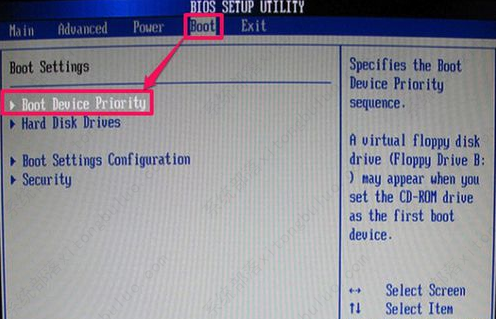
7、进入下一个窗口后,选择“lst Boot Device”这一项,按回车,选择自已u盘的名称,Enter确定,最后按F10保存退出。
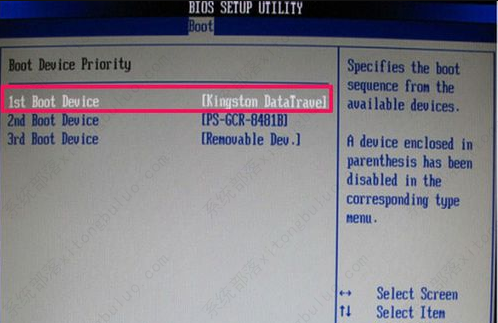
注意事项:
1、首先我们需要的u盘启动盘无法进入引导安装系统进行一个原因的排查,看看是因为u盘的原因还是电脑设置问题。
2、想要在开机的时候进入pe界面必须先设置u盘作为首先启动项才可以。
3、在制作好u盘启动盘之后,设置电脑从u盘引导进入pe系统,就可以进行系统的安装。
相关文章
- 神舟战神Z9-CU笔记本u盘安装win11系统教程
- 神舟战神GX8笔记本u盘安装win7系统教程
- 华硕ARTONE怎么使用U盘重装系统?
- 联想 扬天V340-15笔记本u盘安装win10系统教程
- 戴尔Latitude 3320笔记本u盘安装win7系统教程
- ROG幻13笔记本u盘重装win11系统教程
- msi微星GF75笔记本u盘重装win10系统教程
- 机械革命无界14笔记本u盘重装win7系统教程
- 惠普星15笔记本u盘重装win11系统教程
- 中柏EZbook S5 GO笔记本使用u盘重装win10系统教程
- 雷神ZERO笔记本u盘安装win7系统教程
- ThinkPad E15笔记本u盘安装win11系统教程
- 机械革命Code10笔记本u盘安装win10系统教程
- ROG 魔霸新锐笔记本u盘安装win7系统教程
- 重装系统U盘读不出来怎么办?
- 机械革命无界16笔记本u盘重装win7系统教程
相关推荐
-
石大师U盘制作工具 V2.0.0 官方版

石大师U盘制作工具是一款十分便捷实用的系统重装工具,具有简单、快捷、安全、智能等特点,真正的傻瓜式制作,无需光驱,无需U盘,无需技术,鼠标单击,即可完成系统重装。有需要的朋友们欢迎点击下载使用。
-
石大师U盘重装系统 V2.0.0 官方版

当我们的电脑出现系统崩溃等难以解决的问题时,我们一般采用重装系统的方法来解决,重装系统有一键重装,U盘重装还要硬盘重装等等,本期小编将为大家带来石大师U盘重装系统,其集成云加速内核,实现操作系统极速下载,并且无需电脑基础知识,简单操作即可
-
系统之家U盘重装系统 V2.0.0 官方版

系统之家U盘重装系统是一款好用的重装工具,由系统之家打造,帮助用户轻松重装,当电脑处于开不了机、卡在欢迎界面、进不去桌面、黑屏等情况时,就可以选择使用U盘重装系统,非常的方便,新手小白也能轻松上手,有需要的用户可以下载体验。
-
系统之家装机大师 V2.0.0 正式版

系统之家装机大师是由系统之家出品的最新的系统重装工具,这款工具具有智能化一键检测机制,提供多种系统下载,用户在这可以一键快速找到你需要的系统,操作简单,目前这是测试版本,有需要的快来下载吧!
-
系统之家U盘制作 V2.0.0 免费版

系统之家U盘制作工具是系统之家打造的系统重装工具,可以在线检测当前系统环境,检测当前电脑的硬件信息,并为用户推荐当前电脑最适合安装的操作系统,实现一键全自动安装升级操作系统。
-
闪迪U盘修复工具 V7.0.1.5 中文版

RescuePRO是闪迪出品的U盘修复工具,可以帮助大家恢复误删除的存储卡中的照片!甚至可以恢复已经被格式化的存储卡,让你找回你所失去的所有照片,可以恢复图像、文档、邮件、视频、音乐或任何格式的数据。有需要的小伙伴可以点击下载哦!








